GIF'er, de uendelige løkker af video, er blevet en allestedsnærværende del af internetkulturen. De er korte, konkrete og fanger øjeblikkeligt beskuerens blik. Desuden kan animerede GIF'er bruges til alt fra at udtrykke følelser og dele humor til at skabe tutorials, fremvise kunst og endda fortælle historier. Men hvor kommer disse GIF'er fra? Hvordan forvandler du lange videoer til små løkker af animeret magi?
Du kan bruge en video til GIF-konverter at forvandle dine videoklip til animerede GIF'er med lethed. Men med utallige konvertere, der kæmper om din opmærksomhed, kan det føles som om at vælge den rigtige, som at navigere i en meme-fyldt labyrint. Vi har testet over 30 videoer for GIF-skabere og udvalgt de syv bedste blandt dem, fremhæver deres funktioner, fordele, ulemper og hjælper dig med at finde det perfekte værktøj til dine GIF-udarbejdelsesbehov.
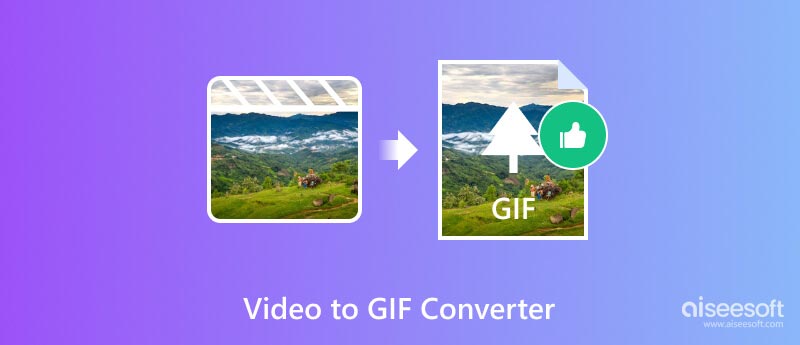
En enkelt GIF kan udtrykke en bred vifte af følelser og reaktioner, ofte mere effektivt end ord. Denne øjeblikkelige følelsesmæssige forbindelse er det, der gør dem så stærke i onlinekommunikation. Denne del anbefaler 3 video til GIF-konvertere, så du nemt kan oprette animerede GIF'er fra dine videoklip.
Når det kommer til desktop video-til-GIF-konvertere, Aiseesoft Video Converter Ultimate skiller sig ud som en god mulighed. Ud over den grundlæggende konvertering har den en punch med forskellige funktioner, der henvender sig til både afslappede GIF-skabere og erfarne redigeringsentusiaster. Denne video til GIF maker understøtter et væld af videoformater, så du kan konvertere stort set enhver video til en looping GIF. Det lader dig trimme dit klip til den perfekte længde, indstille den ønskede billedhastighed og justere opløsningen for optimal størrelse og klarhed.

Downloads
100 % sikker. Ingen annoncer.
100 % sikker. Ingen annoncer.
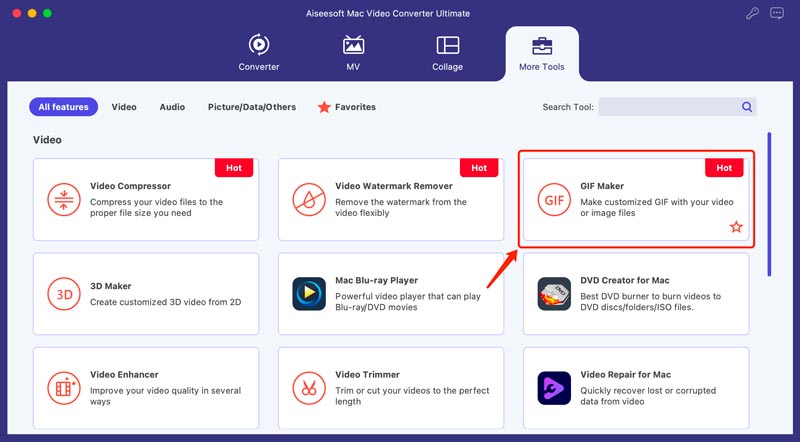
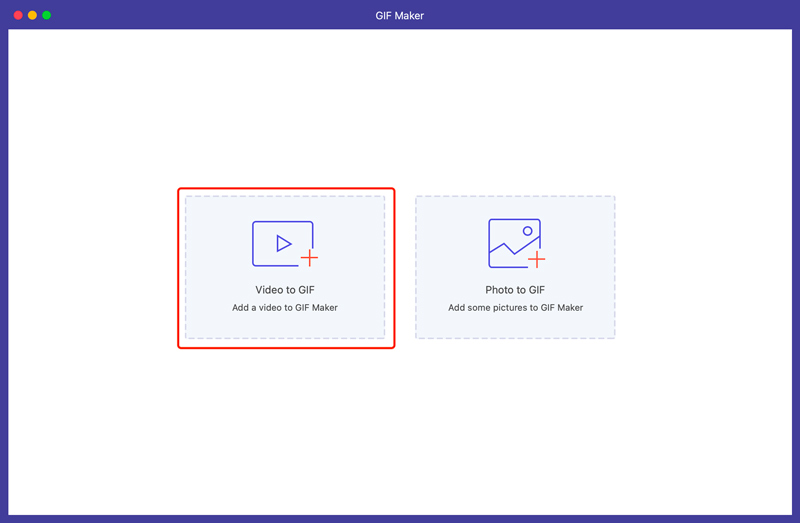
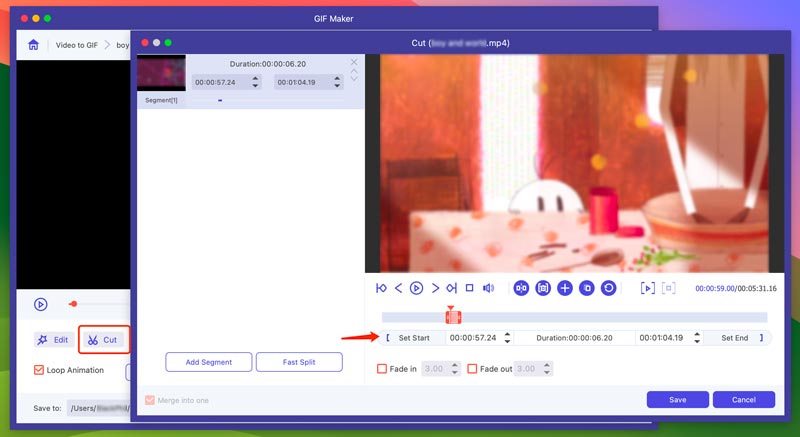
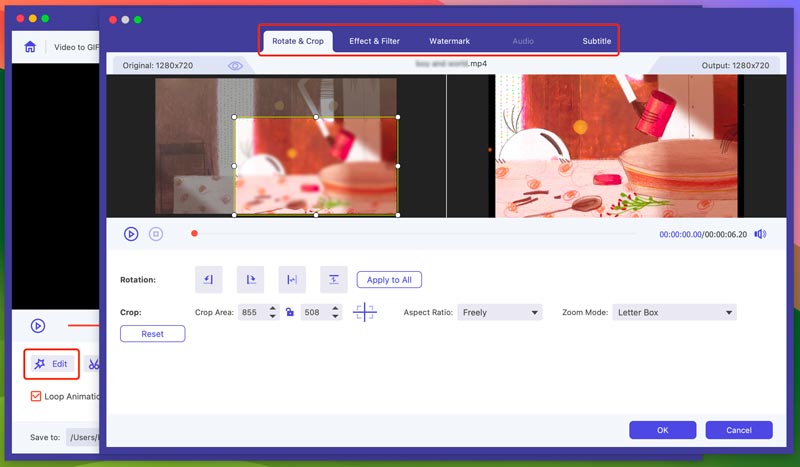
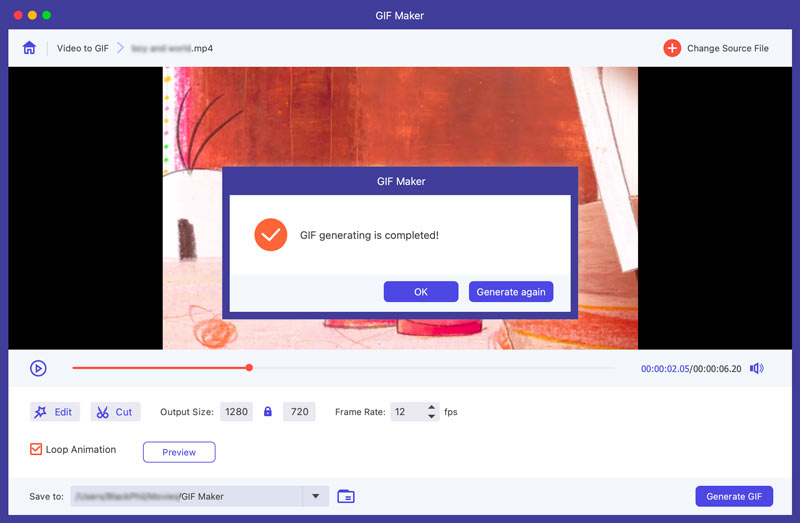
For hurtigt at konvertere et videoklip til en GIF-fil, kan du også stole på dens Converter-funktion. Under fanen Konverter skal du tilføje din videofil og indstille GIF som outputformat. Klik derefter på Konverter alle for at fortsætte med konverteringen af video til GIF.
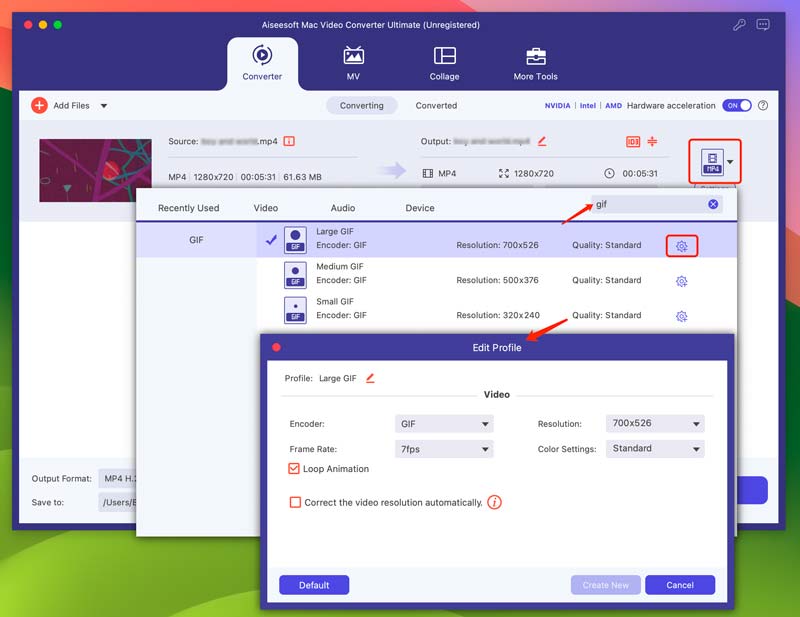
Aiseesoft Video til GIF Converter er et funktionsrigt værktøj til at omdanne videoer til fængslende GIF'er. Det håndterer ubesværet over 200 videoformater, inklusive populære som MP4, AVI, MOV, MKV, WMV, FLV og mere. Det giver dig mulighed for præcist at vælge det videosegment, du vil konvertere, og sikre, at din GIF fokuserer på de bedste øjeblikke. Desuden giver denne gratis video til GIF-maker dig mulighed for at styre afspilningshastigheden for at skabe jævne eller dynamiske GIF'er, der passer perfekt til din visuelle stil.
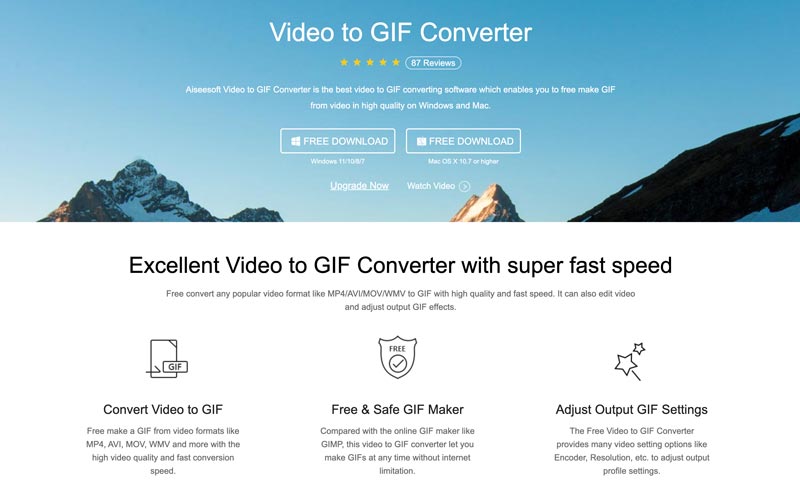
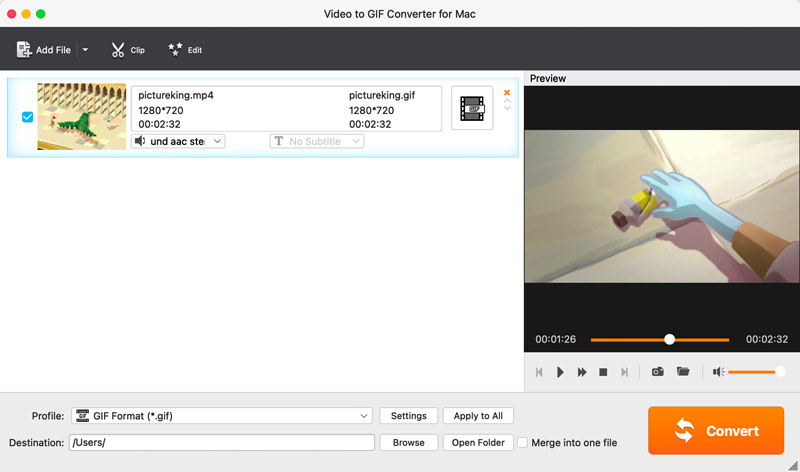
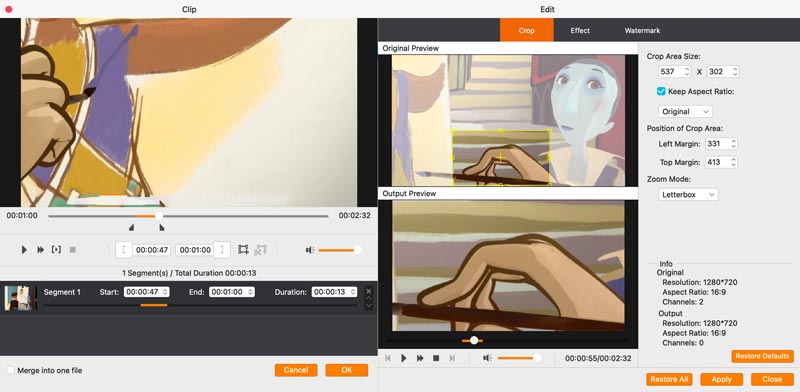
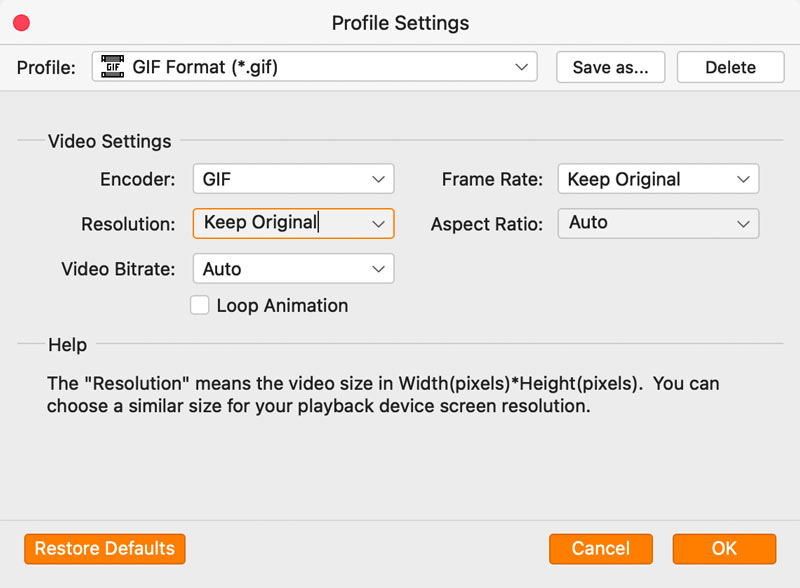
Adobe Photoshop er et kraftcenter til at skabe indviklede og visuelt betagende animerede kreationer. Ved at bruge dets omfattende værktøjssæt kan du forvandle videoklip til fængslende GIF'er. Som en video til GIF-maker giver Photoshop dig mulighed for at tage fuldstændig kontrol over din GIF ved omhyggeligt at vælge individuelle frames, tilføje eller fjerne dem og omarrangere deres rækkefølge for et præcist narrativt flow.
Photoshops legendariske arsenal af redigeringsværktøjer kan bruges til at forbedre din GIF. Skarp detaljer, juster farver, tilføj kunstneriske effekter og inkorporer endda elementer fra andre billeder for at skabe unikke billeder. Du kan bygge komplekse GIF'er med flere elementer og finjustere timingen og adfærden for din GIF-animation. Desuden kan Photoshop generere animerede GIF'er med enestående klarhed og detaljer.
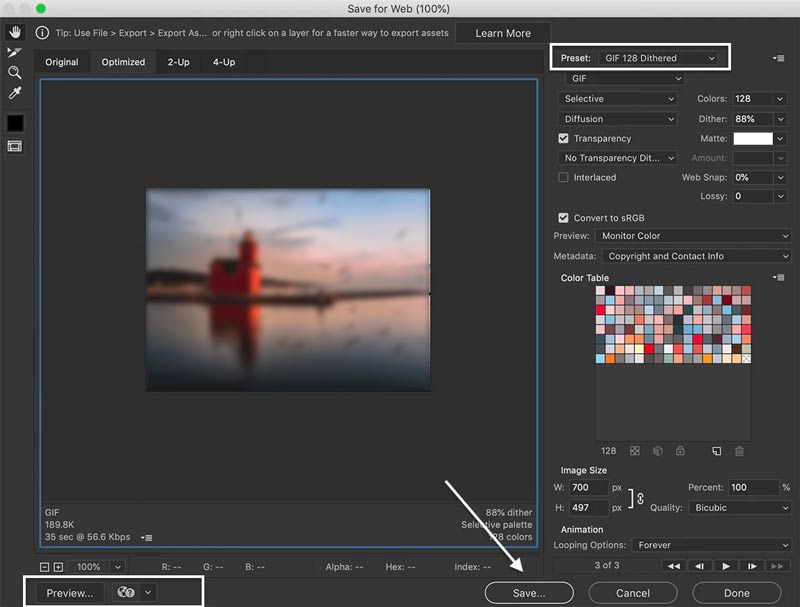
Photoshops omfattende funktioner kræver tid og dedikation at mestre, hvilket gør det mindre begyndervenligt end simplere video-til-GIF-konvertere. Derudover kræver det et betalt abonnement på Adobe Creative Cloud.
For dem, der foretrækker en let og tilgængelig tilgang til GIF-oprettelse, tilbyder online video til GIF-konvertere en bekvem og effektiv løsning. Her er fire topudfordrer, hver med sine unikke styrker og særheder.
Canva, der er kendt for sin grafiske designevne, tilbyder også en overraskende god video til GIF-konverter. Du kan vælge mellem prædesignede GIF-skabeloner, der er skræddersyet til forskellige temaer, lejligheder og sociale medieplatforme, hvilket kan spare dig for tid og kræfter. Upload nemt dine videoer og konverter dem til GIF'er med et par klik.
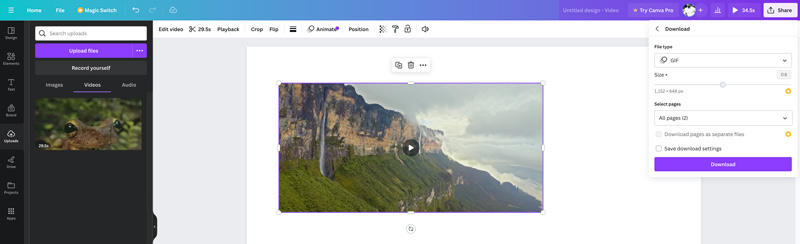
Denne online video til GIF-konverter giver dig mulighed for at tilføje animationseffekter til dine GIF'er. Du kan ubesværet dele dine oprettede GIF'er direkte til sociale medieplatforme og websteder eller downloade dem til offlinebrug. Bemærk, at den gratis plan tilføjer et Canva-vandmærke til dine GIF'er, som kan fjernes med et betalt abonnement.
Adobe Express tilbyder en ligetil måde til nemt at omdanne videoer til GIF'er, hvilket sparer tid og kræfter. Du skal bare uploade dit videoklip, trimme det, vælge den korrekte filstørrelse og derefter eksportere det som en GIF-fil. Adobe Express integreres problemfrit med andre Adobe-værktøjer. Men for mere avanceret redigering og tilpasning skal du muligvis udforske anden videoredigeringssoftware eller dedikerede GIF-skabelsesværktøjer.
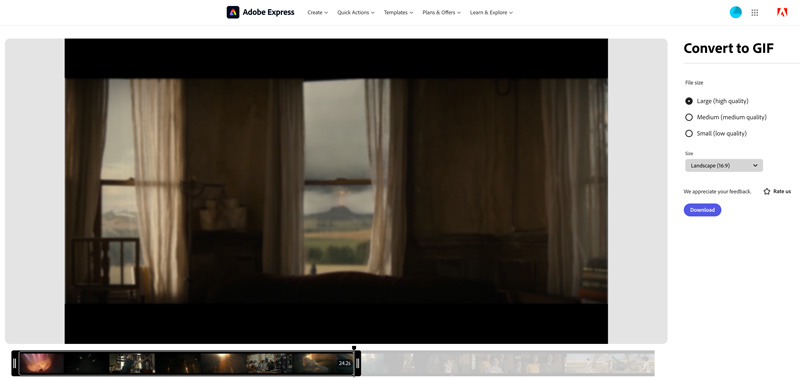
Kapwing er en cloud-baseret platform til oprettelse og redigering af GIF'er online. Det tilbyder funktioner som tilføjelse af animationseffekter, undertekster og endda green screen-funktioner, så du kan skabe polerede og unikke GIF'er. Denne online video til GIF-maker arbejder på projekter med holdkammerater i realtid med dets delte arbejdsområde og versionskontrolfunktioner. Du er ikke begrænset til kun GIF'er. Kapwing lader dig eksportere dine kreationer som MP4 eller WebM eller endda integrere dem direkte på websteder eller præsentationer.
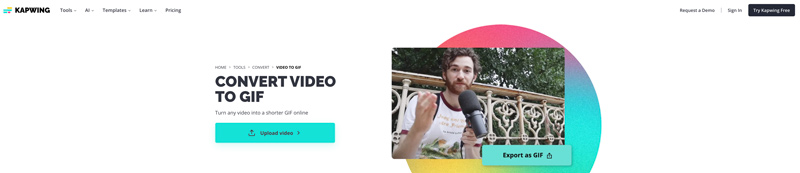
Den gratis plan har begrænsninger på videolængde, funktioner og lagerplads. Start med et gratis abonnement, der tilbyder grundlæggende funktioner til at teste platformen og opgradere til mere avancerede værktøjer og højere brugsgrænser.
Ezgif Animated GIF Maker er et brugervenligt værktøj til at lave GIF'er med videoer. Det er nemt at navigere og bruge, selv for dem, der er nye til at lave GIF. Upload dine videoer og konverter dem til GIF'er med grundlæggende redigeringsværktøjer som trimning, ændring af størrelse og justering af billedhastighed. Desuden lader Ezgif dig kombinere flere billeder til animerede GIF'er med tilpasselig rammerækkefølge og forsinkelsestider. Det kan formindske filstørrelsen uden at gå på kompromis med kvaliteten, hvilket gør, at GIF'er indlæses hurtigere online.
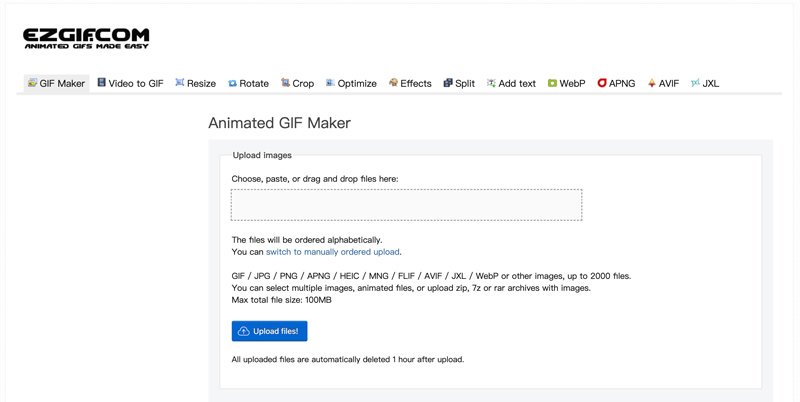
For hurtig og enkel GIF-oprettelse er Ezgif et godt udgangspunkt. Det mangler dog nogle funktioner, der findes i mere sofistikeret software, såsom tilføjelse af undertekster eller animationseffekter. Det har en filstørrelsesbegrænsning. Du er begrænset til at konvertere en videofil til mindre end 100 MB. Det kan også tage længere tid for større eller længere videoer.
At vælge den rigtige video til GIF-konverter afhænger af dine behov og prioriteter. Overvej faktorer som funktioner, platform, filstørrelse, outputkvalitet og mere.
Brugervenlighed: Foretrækker du en enkel træk-og-slip-grænseflade, eller er du komfortabel med avancerede redigeringsværktøjer?
Platform: Har du brug for et webbaseret værktøj, en desktopapplikation eller en mobilapp?
Videoinput: Hvilke formater accepterer konverteren? Populære formater som MP4, MOV og AVI er essentielle, mens understøttelse af mindre almindelige som WebM eller MKV kan være en bonus.
Filstørrelse: Er der begrænsninger på videostørrelsen, du kan uploade eller konvertere?
Tilpasningsmuligheder: Kan du justere GIF-størrelsen, billedhastigheden og farvepaletten? Disse indstillinger påvirker både filstørrelse og visuel kvalitet.
Redigeringsværktøjer: Nogle konvertere tilbyder grundlæggende redigeringsfunktioner som at tilføje tekst, klistermærker eller overlejringer, hvilket tager din GIF til næste niveau.
Output og deling: Kan du downloade den færdige GIF direkte eller dele den nemt på sociale medier?
Hvordan laver jeg en animeret GIF på mit skrivebord?
Du kan bruge en videofil, optaget optagelser eller en række billeder til at oprette din GIF. Vælg din foretrukne GIF-maker fra anbefalingerne ovenfor. Afhængigt af den software, du bruger, kan du muligvis trimme, beskære eller tilføje effekter til din video eller billeder, før du opretter GIF'en. Vælg billedhastigheden og indstil loop-indstillingen. Eksporter derefter din skabelse som en GIF-fil.
Hvor lang kan en GIF være?
Der er faktisk ingen streng, universel grænse for længden af en GIF. GIF'er er i det væsentlige billedfiler, der indeholder flere rammer, der vises i rækkefølge for at skabe animation. Antallet af billeder og deres visningsvarighed dikterer den samlede længde. Teoretisk set kunne en GIF have millioner af frames og holde i timer, endda dage, hvis filstørrelsen og processorkraften var tilstrækkelig.
Men de fleste platforme og værktøjer, uanset om de er online eller i software, sætter begrænsninger for GIF-størrelse, videolængde eller det maksimale antal billeder. Disse begrænsninger varierer meget, lige fra et par sekunder til et par minutter.
Kan jeg lave en GIF ud af en video med Google Fotos?
Mens Google Fotos tilbyder en animationsfunktion, der lader dig sy flere billeder sammen som et animeret diasshow, har den i øjeblikket ikke mulighed for direkte at konvertere videoer til GIF'er. Funktionen giver dig mulighed for at fange specifikke øjeblikke fra en video og omdanne dem til en looping-animation.
Konklusion
GIF'er formidler følelser, vittigheder og reaktioner hurtigere, end ord nogensinde kunne. At transformere videoer til fængslende GIF'er låser op for en verden af kreativt udtryk og kommunikation. Dette opslag deler de syv bedste video til GIF-konvertere så du nemt kan lave animerede GIF'er. For flere spørgsmål om GIF-oprettelse, kan du sende os en besked i kommentaren.
GIF-konverter
Bedste video til GIF-konverter Bedste GIF til Video Converter Konverter GIF til WebM Bedste GIF til JPG-konverter Konverter GIF til MOV Konverter GIF til WMV Konverter GIF til PDF Konverter PNG til GIF Konverter MOV til GIF Konverter video til GIF Gratis Video til GIF Converter Konverter MP4 til GIF Konverter SWF til GIF Konverter WebM til GIF Skærm til GIF Billede til GIF-konverter Live-foto til GIF Konverter JPG til GIF
Video Converter Ultimate er fremragende videokonverter, editor og forstærker til at konvertere, forbedre og redigere videoer og musik i 1000 formater og mere.
100 % sikker. Ingen annoncer.
100 % sikker. Ingen annoncer.